
Kabachenko&Drig
.pdf
Буклет. Страница 1
151

Буклет. Страница 2
152
Microsoft Visio
Программа MS Visio предназначена для разработки объек- тов деловой или профессиональной графики. В частности
Microsoft Visio 2003 позволяет создавать:
–сетевые диаграммы;
–карты;
–сложные графики данных;
–блок-схемы обработки деловой информации;
–электрические схемы;
–инженерные чертежи
идругие виды графической информации.
Графические объекты в MS Visio создаются в векторной форме, однако могут быть сохранены и в растровых форматах, что расширяет возможности их использования.
Процесс создания графического объекта в MS Visio состоит из двух этапов. На первом этапе необходимо выбрать катего- рию и шаблон объекта; на втором - создать сам объект, пользу- ясь готовыми трафаретами и средствами их изменения.
Создание рисунка в MS Visio происходит на Рабочем поле, представляющем из себя виртуальный лист в клетку, снабжен- ный вертикальной и горизонтальной линейками. Рисунок состоит из набора объектов MS Visio, которые можно перемещать (в том числе и стрелками управления курсором), изменять раз- меры, вращать, изменять взаимное расположение, удалять, груп- пировать с другими обхектами.
Для удобства работы с объектами, их трафареты находятся в специальном окне Shapes (Объекты), откуда их можно пере- таскивать на Рабочее поле. В окне Shapes (Объекты) пользо-
вательможет разместить несколько вкладок с шаблонами объектов.
153
Практическая работа 1 Блок-схемы
Цель работы: Изучить возможности построения блоксхем.
Задание.
Создать блок-схему алгоритма вычисления N! = 1*2...*N (см. образец на с. 155).
·После запуска MS Visio выберите категорию Flowchart
ишаблон Basic Flowchart или выполните File/New/Flowchart/ Basic Flowchart (Файл/Новый/Flowchart/ Basic Flowchart).
·На Панели инструментов Стандартная сделайте актив-
ной кнопку Connector Tool (Соединитель)..
·В окне Shapes (Объекты) сделайте активной вкладку
Basic Flowchart Shapes.
·Из окна Shapes (Объекты) на Рабочее поле перетаски- вайте элементы блок-схемы, начиная с верхнего. Обратите вни- мание, что эти элементы автоматически соединяются стрел- ками. Этот прием называется динамическое соединение.
·Дорисуйтенедостающиестрелки блок-схемы, соединяяобъек- ты при активизированной кнопке Connector Tool (Соединитель).
·Для выделения частей рисунка активизируйте на Панели инструментов Стандартная кнопку Pointer Tool (Указатель).
·Выделите каждый из элементов блок-схемы (включая стрелки)
иустановитедлянихнужныецвет(черный)итолщину(09)линий,выпол-
нив Format/Line/Color или Weight (Формат/Линия/Цвет или Вес линии).
·Установите для каждого из элементов блок-схемы залив-
ку белым цветом: Format/Fill/Color (Формат/Заливка/Цвет).
·Добавьте текст к объектам блок-схемы (включая две стрелки), активизировав на Панели инструментов Стандарт- ная кнопку Text Tool (Текст). Установите нужные параметры текста (размер 12 пт, полужирный, выравнивание по центру), используя Панель инструментов Форматирование.
·Сгруппируйте объекты рисунка, выделив их и выполнив
Shape/Grouping/Group (Форма/Группирование/Сгруппировать).
154
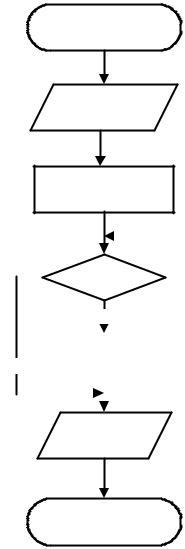
Начало
Ввод N
I = 0
A = 1
|
|
|
|
|
|
|
|
|
|
|
I < N |
|
|||
|
|
|
|
||||
|
|
|
|
Да |
|
||
|
|
|
|
|
|
|
|
|
|
|
I = I + 1 |
|
|||
Нет |
|
A = A * I |
|
||||
|
|
|
|
|
|
|
|
|
|
|
|
|
|
|
|
|
|
|
|
|
|
|
|
Вывод A
Конец
Блок-схема вычисления факториала
155

Самостоятельная работа.
Используя шаблон Block Diagram из категории Block Diagram постройте блок-схему по образцу в нижней части стра- ницы.Из трафаретов шаблона выбирайте прямоугольники и объемные стрелки. Соединительные линии рисуйте с помощью Панели инструментов Drawing (Инструменты рисования),
добавляя к ним стрелки с помощью кнопки Line Ends (Окон-
чание линии) на Панели инструментов Форматирование. Ри-
сунок вставьте с помошью Insert/Picture/Clip Art (Вставка/
Изображение/Набор рисунков). Текст заголовка добавьте, ис-
пользуя кнопку Text Tool (Текст) на Панели инструментов Стандартная. Разреженное расстояние между символами текста установите с помощью Format/Text/Character/Spacing
(Формат/Текст/Символ/Пробелы/Расширенный).
П р о б л е м н о е о б у ч е н и е
|
|
|
|
Решение |
|
Информация |
|
|
|
|
|
|
|
|
проблемы |
|
|
|
|
|
|
|
|
|
|
|
|
|
|
|
|
|
|
|
|
Поиск |
|
|
|
|
|
|
|
|
|
Решение |
|
Помощь |
|
|
|
|
|
|
|
|
проблемы |
|
|
|
|
|
|
неизвестного |
|
|
|
|
|
|
|
Анализ |
|
|
|
|
|
|
|
|
|
|
|
|
|
|
|
|
|
|
|
|
|
|
|
|
|
|
|
|
|
Педагогическая |
|
|
|
Психологическая |
|
проблемная |
|
|
|
проблемная |
|
|
|
|
|||
ситуация |
|
|
|
ситуация |
|
|
|
|
|
|
|
|
|
|
|
|
|
156
Практическая работа 2 Организационные диаграммы
Цель работы: Изучить возможности построения организационных диаграмм.
Задание.
Используя организационные диаграммы, создать блок-схему описания психологических конфликтов (см. образец на с. 158).
Организационные диаграммы в MS Visio являются более
мощным средством автоматического построения простейших блок-схем по сравнению с аналогичнми средствами в MS Word (с. 36) или MS PowerPoint (с. 110).
·После запуска MS Visio выберите категорию
Organization Chart и шаблон Organization Chart или выпол- ните File/New/Organization Chart/Organization Chart (Файл/ Новый/Organization Chart/Organization Chart).
·В окне Shapes (Объекты) сделайте активной вкладку
Organization Chart Shapes.
·Из окна Shapes (Объекты) на Рабочее поле перетащите объект Executive как головной элемент организационной диаграммы.
·Выделив головной элемент, на Панели элементов
Organization Chart (График организации) установите Side by Side/Single Side (Рядом бок о бок) для определения спосо- ба расположения подчиненных элементов.
·Из окна Shapes (Объекты) точно поверх головного эле- мента перетащите объект Position.
·Добавьте на организационную диаграмму другие элементы, перетаскивая из окна Shapes (Объекты) объекты Position, Consultant, Assistant, Multiple Shapes и выбирая на Панели эле-
ментов Organization Chart способ расположения их на диаграмме.
·Установите необходимую толщинулиний и заливку объек- тов организационной диаграммы.
·Добавьте стрелки к линиям, соединяющим элементы диаграммы.
·Добавьтетексткэлементамдиаграммы(полужирный, размер-12пт).
·Растяните элементы диаграммы в соответствии с образцом.
157

Организационная диаграмма
158
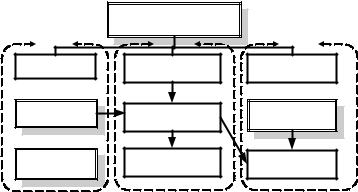
Самостоятельная работа.
Используя шаблон Organization Chart из категории Organization Chart постройте блок-схему по образцу в нижней части страницы.Для построения отдельных элементов выби- райте шаблоны Executive, Position. Для построения трех эле- ментов, подчиненных головному используйте шаблон Three positions. Рамки вокруг групп элементов рисуйте с помощью шаблона Team Frame. Соединительные горизонтальные линии рисуйте с помощью Панели инструментов Drawing (Инстру- менты рисования), добавляя к ним стрелки с помощью кноп- ки Line Ends (Окончания линии) на Панели инструментов Фор- матирование. Текст элементов добавьте, используя кнопку Text Tool (Текст) на панели инструментов Стандартная.
Стадии формирования
мотива
Принятие стимула |
Поисковая активность |
Формирование |
|
намерения |
|||
|
|
||
Осознание цели |
Осознание значимости |
Принятие решения |
|
|
цели |
|
|
Актуализация |
Учет возможностей |
Побуждение к |
|
потребности |
|
действию |
159
Практическая работа 3 Построение карт. Соединение векторных объектов
Цель работы: Изучить возможности построения карт, создания новых рисунков с помощью стандартных библиотек оьъектов.
Задание.
Используя возможности MS Visio построить схематическую карту района ближнего Запсковья (см. образец на с. 161).
·Создайтеновыйфайлсиспользованиемшаблона«Карты»:File/ New/Map/Directional Map (Файл/Новый/ Map/Directional Map).
·В окне Shapes (Объекты) сделайте активной вкладку
Landmark Shapes.
·Перетащите на Рабочее поле трафарет River для фор- мирования макета р. Великой.
·С помощью маркера Rotate (Вращать форму) повернитема- кет реки вертикально, а с помощью маркера Resize (Изменить раз- мер объекта) растяните его до нужных размеров.
·Перенеся на Рабочее поле несколько экземпляров тра-
фарета River создайте макет р. Псковы.
·Добавьтексписку окна Shapes дополнительныйшаблон: File/Shapes/ Map/Directional Map Shapes 3D (Файл/Новый/ Directional Map Shapes 3D).
·С помошью трафаретов этого шаблона нарисуйте улицы (трафарет Straight Road) и мосты (трафарет Bridge).
·Добавьте к списку шаблонов еще один: File/Shapes/ Flowchart/Miscellaneous Flowchart Shapes (Файл/Объекты/ Flowchart/Miscellaneous Flowchart Shapes).
·КомбинируяобъектыDatabase,Or gateэтогошаблонаилиниюПане- лиинструментовDrawing(Инструментырисования)нарисуйтецерковь.Сгруп- пируйтеполученныйэлементипоместите внужнуючастькарты.
·С помощью объектов Car шаблона Directional Map Shapes 3D и House шаблона Landmark Shapes нарисуйте остальные элементы карты.
·Добавьте текстовую информацию к элементам карты. Размер символов 12 пт, начертание полужирное.
Самостоятельная работа.
Нарисуйте карту района между пл. Ленина и ул. Советской, 21.
160
